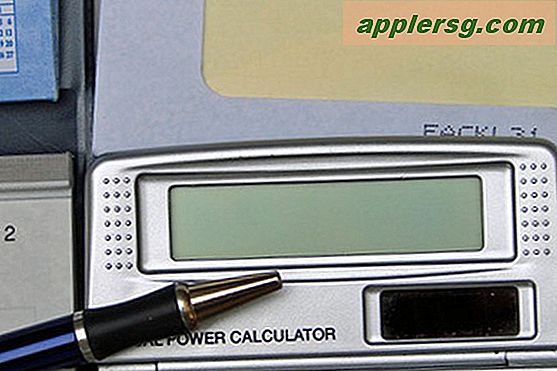Cara Menonaktifkan Mode Hemat Daya DVI
Beberapa pengguna komputer dengan monitor Dell yang memiliki kartu video berbasis nVidia mengeluh tentang monitor yang berulang kali memasuki mode Hemat Daya DVI, mengganggu pekerjaan mereka dan kemudian tetap dalam status hemat daya. Ini setidaknya bisa merepotkan dan mengganggu, dan bahkan bisa membuat pekerjaan Anda terhenti. Ada metode untuk menonaktifkan masalah Hemat Daya DVI dan mengembalikan sistem Anda ke normal.
Langkah 1
Hubungi dukungan teknis Dell di 800-624-9896 dan mintalah driver file pemulihan DVI, yang menjelaskan bahwa Anda mengalami masalah dengan monitor Anda yang berulang kali memasuki mode hemat daya. Teknisi akan mengirimkan email kepada Anda tentang driver atau memberikan URL untuk tautan unduhan. Unduh file dan catat lokasinya. Ini akan berisi file bernama "DVI_Recover_CDIMAGE.iso."
Langkah 2
Tempatkan CD kosong yang dapat direkam ke dalam drive CD komputer Anda, dan bakar file "DVI_Recover_CDIMAGE.iso" ke CD.
Langkah 3
Sambungkan monitor ke port VGA di komputer Anda dengan kabel VGA yang disertakan dengan monitor saat Anda membelinya.
Langkah 4
Unduh dan instal driver nVidia ForceWare (lihat Sumberdaya di bawah). Pastikan CD yang Anda bakar tadi sudah dimasukkan ke dalam CD drive.
Langkah 5
Matikan komputer. Lepaskan kabel daya dari monitor dan komputer. Lepaskan kabel VGA, dan sambungkan monitor ke komputer menggunakan kabel DVI.
Langkah 6
Tekan tombol daya pada monitor dan kemudian komputer saat dicabut dari kabel daya untuk menguras daya yang tersisa di dalamnya. Sambungkan kembali kabel daya dan nyalakan komputer. Komputer akan boot ke CD. Biarkan komputer tidak terganggu setidaknya selama satu menit, keluarkan CD, lalu matikan sistem lagi.
Nyalakan sistem dan uji koneksi DVI. Anda seharusnya menghentikan masalah Mode Hemat Daya DVI. Jika tidak, ulangi Langkah 6. Terkadang perlu melakukan ini 2 atau 3 kali untuk memperbaiki masalah.



![Tonton iPhone 5 Keynote [Video]](http://applersg.com/img/iphone/852/watch-iphone-5-keynote.jpg)